动画渲染
兼容90%CG软件,渲染提速400倍
UE4在上线以来,GPU 崩溃或 D3D设备被移除的问题依旧存在,这是UE体验上较差的感受,不少的小伙伴都在寻找此错误的一些解决方案,本次的解决方案来源于UE论坛网友的分享,一起来看看吧。

当从事 GPU 密集型项目时,可能会发生 GPU 崩溃。这时候很会弹出这样窗口。这是GPU崩溃或D3D设备已删除错误。
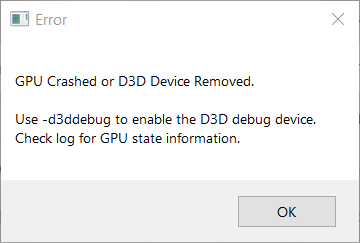
(图源网络)
1、删除RTSS或其它GPU监控软件
RTSS 是 RivaTuner 统计服务。您可以添加主 UnrealEditor.exe 的配置文件作为应用程序配置文件,并将其检测级别设置为:无。能够解决你不在出现该问题。

(图源网络)
2、从 DX12 切换到 DX11
在{GamePath}/Config/DefaultEngine.ini下,在[/Script/WindowsTargetPlatform.WindowsTargetSettings]部分 下添加DefaultGraphicsRHI=DefaultGraphicsRHI_DX11 。
可以解决该问题,但是会出现无法使用 UE5 的许多功能,例如 Nanite、路径跟踪。在执行此操作之前请先考虑一下。
3、删除 Nvidia 控制面板或 AMD Radeon 软件中设置的帧速率限制
进入 Nvidia 控制面板,找到 UE 应用程序并将最大 FPS 设置为不会崩溃。最大 FPS 各不相同,有人可能必须运行 30FPS,有人运行 60FPS。
4、更新或恢复 Windows 版本
这是 GPU 崩溃或 D3D 设备删除错误的解决方案之一。许多用户必须更新到最新版本的 Windows,但有些用户必须恢复到 Windows 10。
5、更新到最新的 Nvidia 工作室驱动程序
您可以访问 nvidia.com 下载最新版本的 studio 驱动程序并安装。完成后您需要重新启动机器。
有时,工作室驱动程序无法工作。一些用户尝试过游戏驱动程序,可解决问题。
请注意:使用DDU完全删除GPU驱动程序并重新安装它们。
6、编辑注册表键值
您可以通过更改 TDR 来解决该问题。一些用户已经通过这尝试过并且解决。
Renderbus瑞云渲染提供了配置高性能的服务器系统,专为3D渲染设计。用户无需自行安装任何主流3D软件和渲染器,因为我们提供的都是正版软件,而且可以免费使用,用户只需要负担渲染的费用。新用户注册瑞云账号完成实名+首充,可领超高额的渲染劵礼包。

瑞云渲染的服务器配备了顶级硬件,包括AMD 锐龙 3955WX CPU,主频3.9GHz,拥有16核心和32线程,内存为256GB,存储使用2TB的NVMe SSD,并配备了RTX 4090显卡。这样的高端配置保证了渲染作业的高效和顺畅。

(图源网络)
瑞云渲染不仅提供强大的硬件配置,还为用户提供了广泛的服务。对于使用macOS或Linux的用户,提供名为“镭速”的高效传输工具。而Windows用户则可以利用“瑞云动画客户端”进行一体化操作,无需访问网站即可完成所有工作。瑞云渲染的计费方式灵活,按小时收费,用户按实际使用付费,确保了成本效益。此外,我们提供7*24小时的客服支持,无论何时遇到问题,都能迅速获得帮助。